
Google Photos เป็นหนึ่งในบริการที่ดีที่สุดสำหรับการสำรองภาพถ่ายและวิดีโอลงในคลาวด์ มีตัวเลือกคุณภาพการอัปโหลดสองสามตัวที่คุณสามารถใช้เพื่อเพิ่มพื้นที่เก็บข้อมูลของคุณให้สูงสุด เราจะแสดงให้คุณเห็นว่ามันทำงานอย่างไร
เริ่มตั้งแต่วันที่ 1 มิถุนายน 2021, Google Photos ไม่มีการจัดเก็บฟรีไม่ จำกัด อีกต่อไป . ก่อนหน้านี้คุณสามารถสำรองรูปภาพและวิดีโอที่ "คุณภาพสูง" และพวกเขาจะไม่นับรวมกับที่เก็บของคุณ ตอนนี้ทุกสิ่งที่คุณอัปโหลดนับดังนั้นคุณอาจต้องการปรับคุณภาพการอัปโหลด
ที่เกี่ยวข้อง: Google Photos สูญเสียพื้นที่เก็บข้อมูลฟรี: สิ่งที่คุณต้องรู้
ข้อยกเว้นหนึ่งข้อนี้คือถ้าคุณใช้โทรศัพท์ Google พิกเซล อุปกรณ์เหล่านั้นยังคงได้รับการสำรองข้อมูลฟรีโดยไม่ จำกัด ด้วย "Screel Saver" - คุณภาพ "คุณภาพสูง" - เพิ่มคุณภาพ
บันทึก: การเปลี่ยนการตั้งค่าคุณภาพการอัปโหลดจะส่งผลต่อการอัปโหลดบนอุปกรณ์เฉพาะที่คุณใช้เท่านั้น หากคุณสำรองรูปภาพและวิดีโอไปยัง Google Photos จากอุปกรณ์หลายเครื่องคุณจะต้องปรับการตั้งค่าเหล่านี้ในแต่ละอุปกรณ์
เปลี่ยนคุณภาพการสำรองข้อมูลของ Google Photos บน iPhone และ Android
ในการเริ่มต้นให้เปิดแอป Google Photos บนของคุณ ของ iPhone , ไอแพด , หรือ เกี่ยวกับ Android โทรศัพท์หรือแท็บเล็ต แตะไอคอนโปรไฟล์ของคุณที่มุมขวาบน

ถัดไปเลือก "การตั้งค่าภาพถ่าย" จากเมนู
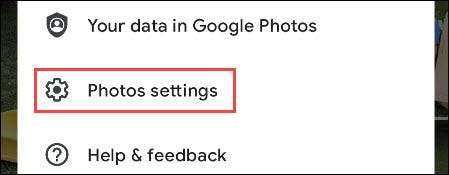
เลือก "สำรอง & amp; ซิงค์ "ที่ด้านบนของการตั้งค่า
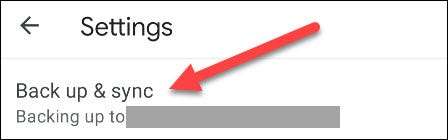
ตอนนี้แตะ "ขนาดการอัพโหลด"
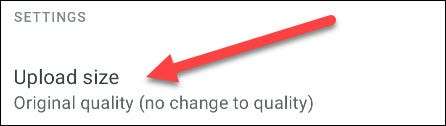
คุณจะเห็นสองตัวเลือกที่นี่:
- คุณภาพเดิม: สำรองข้อมูลโดยไม่มีการเปลี่ยนแปลงคุณภาพนับไปยังที่เก็บข้อมูลบัญชีของคุณ
- ประหยัดการเก็บรักษา หรือ คุณภาพสูง: ภาพถ่ายบีบอัดเป็น 16MP, วิดีโอที่บีบอัดถึง 1080p นับต่อที่เก็บข้อมูลบัญชีเว้นแต่คุณจะใช้ Google Pixel
ขยายกล่องเพื่ออ่านรายละเอียดแล้วแตะ "เลือก" สำหรับสิ่งที่คุณต้องการ
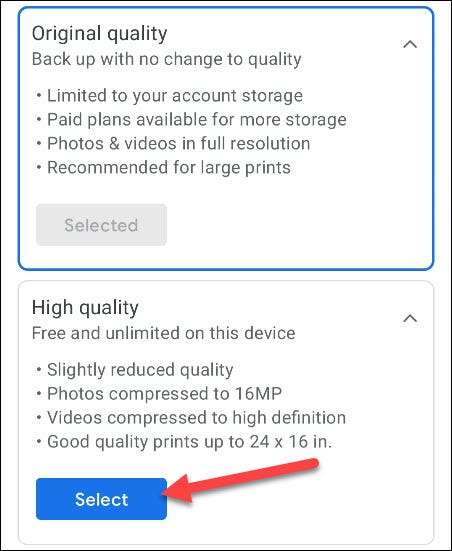
นั่นคือทั้งหมดที่มี! ตอนนี้อัปโหลดไปยัง Google ภาพถ่ายจากอุปกรณ์ที่คุณใช้จะอยู่ในคุณภาพที่คุณเลือก
เปลี่ยนคุณภาพการสำรองข้อมูลของ Google Photos บนเดสก์ท็อป
หากคุณอัปโหลดรูปภาพหรือวิดีโอไปยัง Google Photos จากคอมพิวเตอร์ของคุณคุณสามารถปรับการตั้งค่าคุณภาพบนเว็บ ก่อนอื่นไปที่ photos.google.com/settings ในเบราว์เซอร์เช่น Chrome

สิ่งนี้จะนำคุณไปยังการตั้งค่า Google Photos โดยตรง ลงชื่อเข้าใช้หากคุณยังไม่ได้เลือกหนึ่งในตัวเลือกคุณภาพการอัปโหลด:
- คุณภาพเดิม: สำรองข้อมูลโดยไม่มีการเปลี่ยนแปลงคุณภาพนับไปยังที่เก็บข้อมูลบัญชีของคุณ
- ประหยัดการเก็บรักษา หรือ คุณภาพสูง: ภาพถ่ายบีบอัดเป็น 16MP, วิดีโอที่บีบอัดถึง 1080p นับไปยังที่เก็บข้อมูลบัญชี
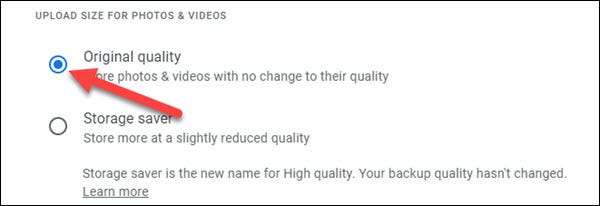
แค่นั้นแหละ! นี่คือคุณภาพที่จะใช้เมื่ออัปโหลดจากคอมพิวเตอร์ของคุณ ใช้การตั้งค่าเหล่านี้บนอุปกรณ์ทั้งหมดของคุณเพื่อให้ได้ประโยชน์สูงสุดจากการจัดเก็บบัญชี Google ของคุณ หากคุณต้องการมากขึ้นคุณสามารถสมัครเป็นสมาชิก Google One .
ที่เกี่ยวข้อง: วิธีจัดการและเพิ่มพื้นที่เก็บข้อมูลของ Google Photos







